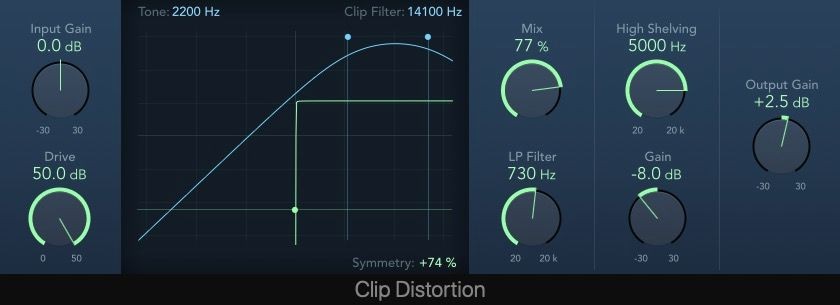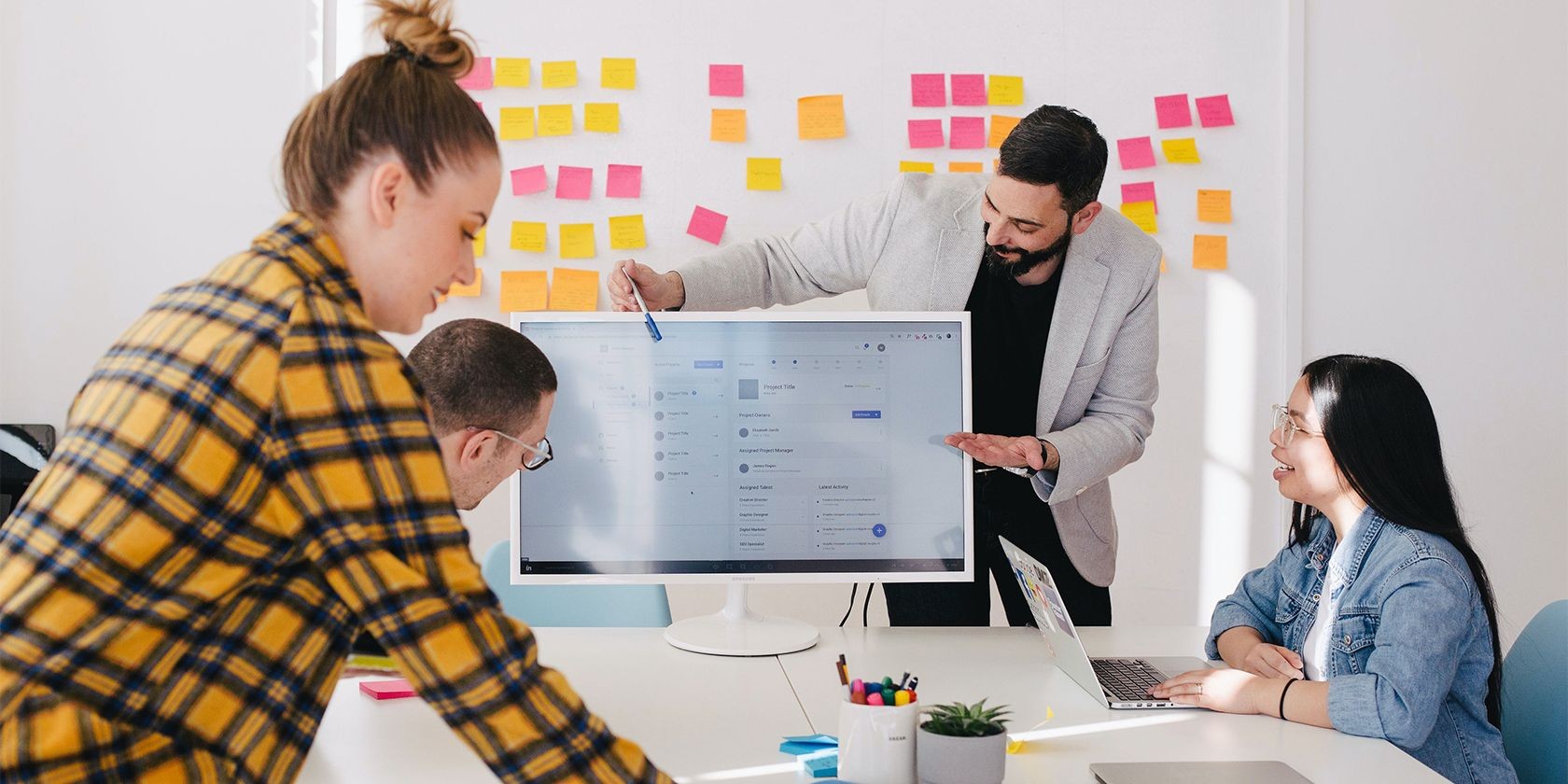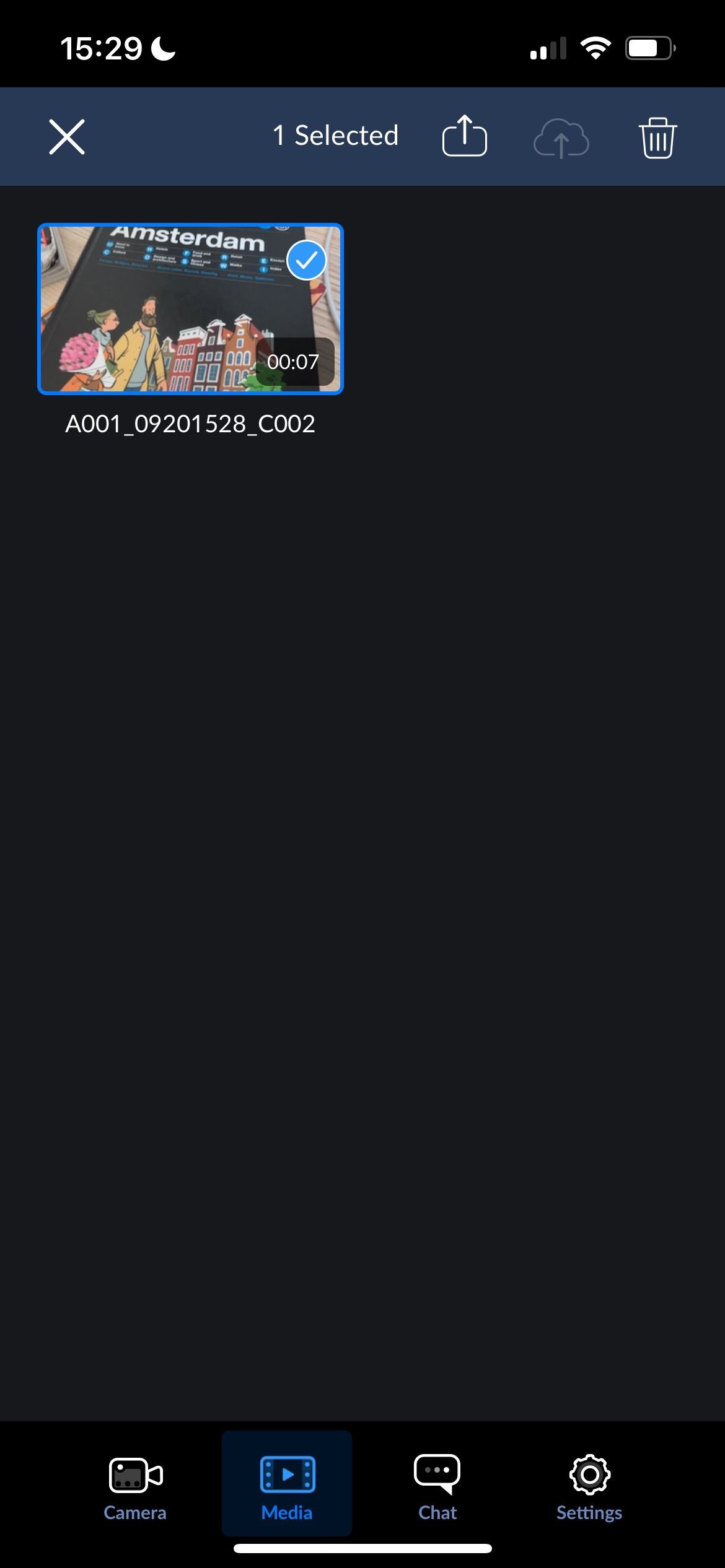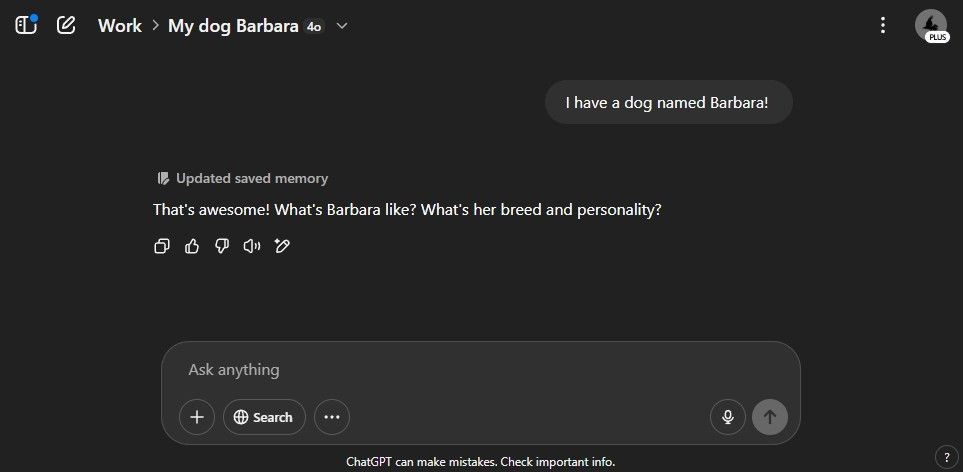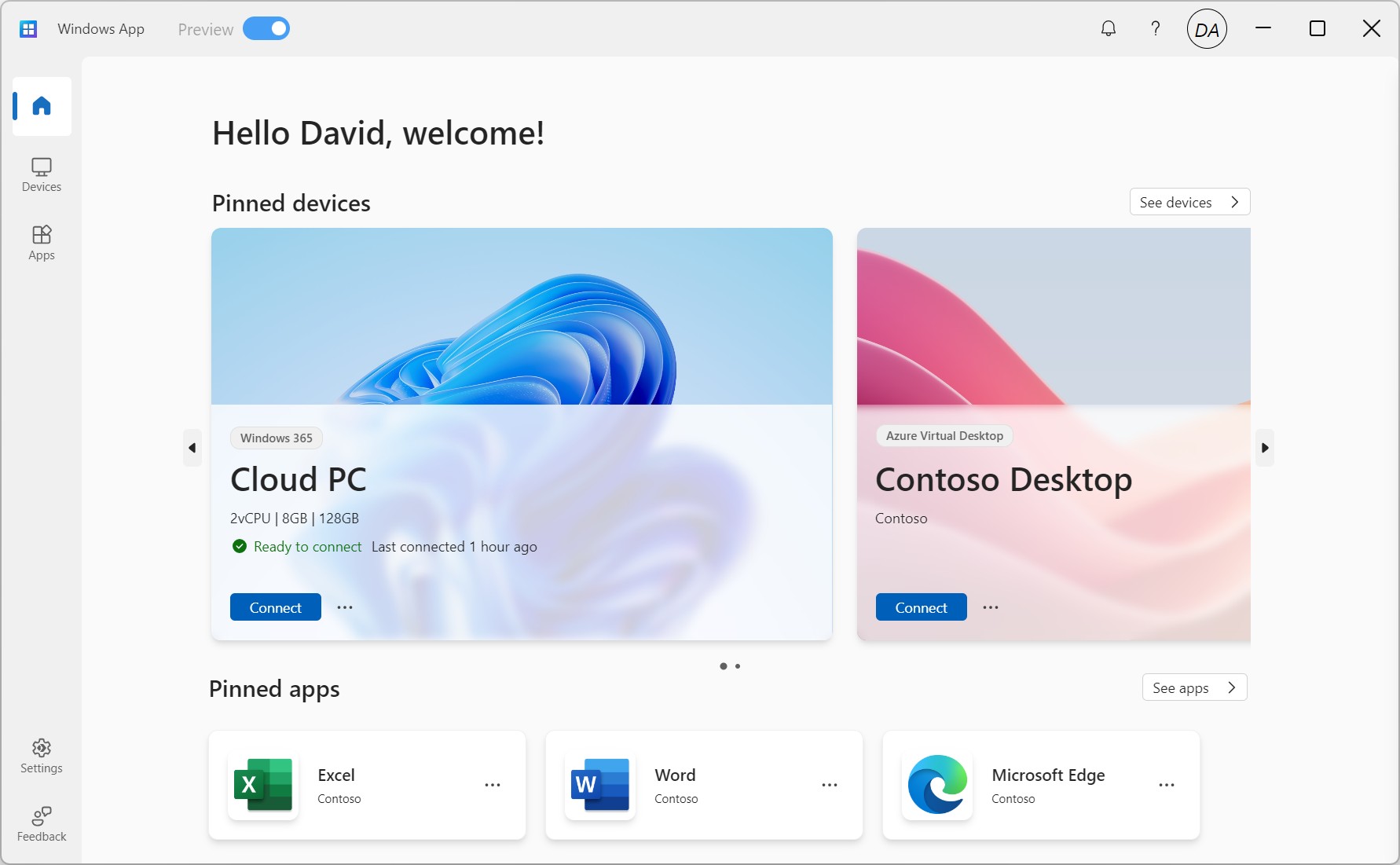Contents
- Groovepad: Tạo Nhạc Dễ Dàng Với Bộ Lọc Và Hiệu Ứng
- Tạo Beat Với Groovepad
- Thêm Bộ Lọc Và Hiệu Ứng Với Groovepad
- Xuất Âm Thanh Từ Groovepad
- Roland Zenbeats: Ứng Dụng Đa Năng Cho Âm Nhạc Điện Tử
- Lập Trình Beat Với Zenbeats
- Thêm Âm Thanh Và Hiệu Ứng Với Zenbeats
- Xuất Âm Thanh Từ Zenbeats
- BandLab: Tạo Beat Và Sáng Tác Nhạc Toàn Diện
- Lập Trình Beat Với BandLab
- Thêm Âm Thanh Và Hiệu Ứng Với BandLab
- Xuất Âm Thanh Từ BandLab
- Kết Luận
Beats là nền tảng của âm nhạc và thường là chất xúc tác để tạo ra toàn bộ các sáng tác. Việc tạo beat dễ dàng và thỏa mãn, và dưới đây là ba ứng dụng yêu thích của tôi để xây dựng beat và sáng tác âm nhạc bất cứ khi nào và ở đâu cảm hứng đến.
Groovepad: Tạo Nhạc Dễ Dàng Với Bộ Lọc Và Hiệu Ứng
Groovepad là một ứng dụng DJ ảo cung cấp một cách tiếp cận giá trị để làm quen với những nguyên tắc cơ bản của việc sáng tạo âm nhạc và các yếu tố xây dựng nên âm nhạc điện tử. Ứng dụng này được thiết kế như một bộ tạo nhạc bước dễ sử dụng với nhiều bộ lọc, hiệu ứng, yếu tố sáng tạo và khả năng ghi âm các bản nhạc ngay lập tức.
Tạo Beat Với Groovepad
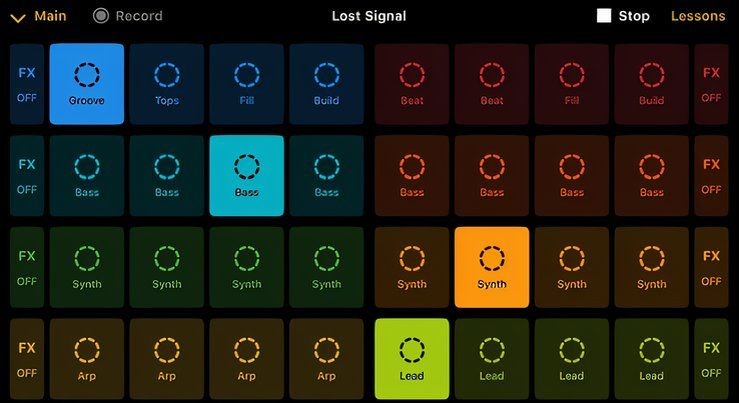 Ma trận Groovepad với nhiều nhạc cụ khác nhau.
Ma trận Groovepad với nhiều nhạc cụ khác nhau.
Mở Groovepad và chọn một bộ sưu tập từ hàng trăm lựa chọn qua nhiều thể loại, bao gồm EDM, techno, house, hip-hop, dubstep và nhiều thể loại khác. Lựa chọn của bạn sẽ mất vài giây để tải, và sau đó bạn sẽ được trình bày với một ma trận các vòng lặp nhạc cụ, bao gồm synths, bass, leads, pads và beats.
Chạm một lần để kích hoạt mỗi mẫu hoặc hai lần để vô hiệu hóa chúng khi bạn xây dựng các sáng tác của mình theo thời gian thực. Bạn có thể nhấn Record ở góc trên bên trái để lưu các sáng tạo âm nhạc của mình trong khi làm việc, và kiểm tra Lessons trong ứng dụng ở góc trên bên phải của màn hình Groovepad để thực hành xây dựng các bản nhạc và làm quen với thời gian.
Thêm Bộ Lọc Và Hiệu Ứng Với Groovepad
Chạm vào nút FX ở góc trên bên trái. Phần ba dưới cùng của màn hình được dành riêng cho một bàn di chuột, cho phép bạn kéo ngón tay để áp dụng bộ lọc và hiệu ứng. Trong menu trực tiếp phía trên bàn di chuột, chọn bộ lọc hoặc hiệu ứng bạn muốn điều khiển và di chuyển con trỏ để tăng/giảm mức độ của nó.
Chạm vào nút Hold để khóa hiệu ứng vào vị trí khi bạn lập trình âm nhạc, và chạm lại để khôi phục âm thanh về trạng thái mặc định.
Xuất Âm Thanh Từ Groovepad
Nhấn Record một lần nữa để dừng ghi âm. Một cửa sổ bật lên sẽ xuất hiện khi bạn làm như vậy, yêu cầu bạn đặt tên và lưu tệp. Nó sẽ xuất hiện trong menu My Music ở cuối ứng dụng. Chạm vào ba dấu chấm dọc bên cạnh tệp để chia sẻ âm nhạc của bạn hoặc lưu nó vào một thư mục.
Mặc dù Groovepad cung cấp nhiều âm thanh và nhịp điệu khác nhau, nhưng nó bị hạn chế về tính linh hoạt và không phải là một công cụ sáng tạo nghiêm túc. Tuy nhiên, các nhạc sĩ mới bắt đầu sẽ được hưởng lợi từ giai đoạn thử nghiệm miễn phí trong 7 ngày để học các nguyên tắc cơ bản của việc xây dựng bản nhạc và sử dụng hiệu ứng. Người dùng có kinh nghiệm sẽ thấy nó hữu ích như một bảng phác thảo âm nhạc để hình thành ý tưởng và các bản nhạc nền.
Tải về: Groovepad cho iOS | Android (Miễn phí, có sẵn gói đăng ký)
Roland Zenbeats: Ứng Dụng Đa Năng Cho Âm Nhạc Điện Tử
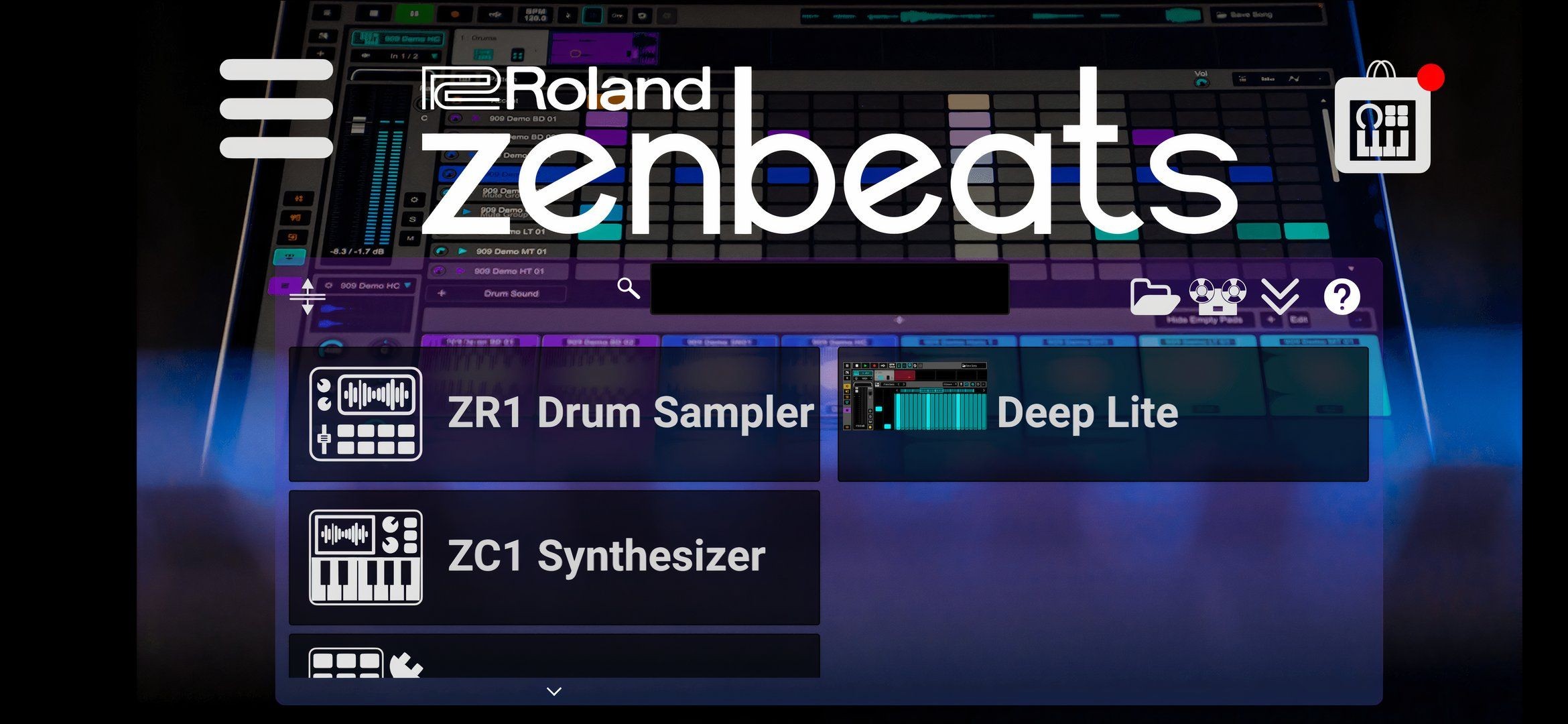 Menu chính của Roland Zenbeats.
Menu chính của Roland Zenbeats.
Zenbeats là một ứng dụng thú vị từ công ty Nhật Bản Roland, công ty đã tạo ra máy tổng hợp trống 808 huyền thoại và nhiều nhạc cụ điện tử biểu tượng khác. Nó hoạt động với các nhạc cụ âm thanh và MIDI trên máy tính để bàn và thiết bị di động, bao gồm một bộ lấy mẫu trống, bộ tổng hợp và một bộ trộn để tạo ra các kiệt tác đa lớp khi di chuyển.
Lập Trình Beat Với Zenbeats
- Chọn ZR1 Drum Sampler trong menu chính và nhấn đúp vào đường nhạc được đánh dấu.
- Chạm vào nút Grid ở bên trái để tối đa hóa bộ tạo nhạc bước.
- Chọn một bộ trống từ menu phía trên bộ tạo nhạc bước.
- Chạm vào nút Play màu xanh lá cây. Bộ tạo nhạc bước của bạn sẽ bắt đầu lặp lại.
- Chạm vào ma trận để nhập các beat từ các nhạc cụ gõ khác nhau theo khoảng thời gian mong muốn. Tôi thường bắt đầu với trống bass, sau đó là âm thanh snare, rồi hi-hat, và xây dựng lên từ đó.
Thêm Âm Thanh Và Hiệu Ứng Với Zenbeats
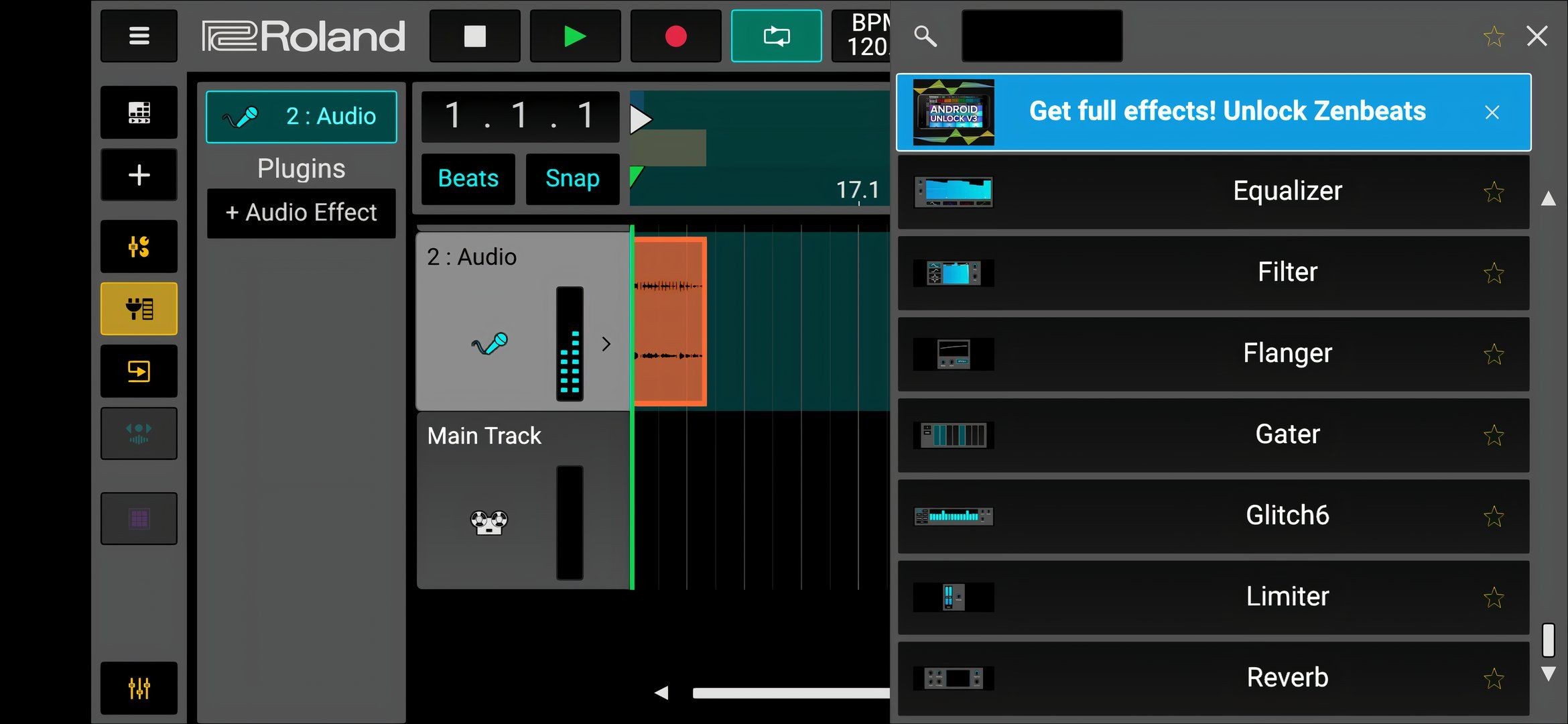 Thêm hiệu ứng vào một bản nhạc Zenbeats.
Thêm hiệu ứng vào một bản nhạc Zenbeats.
- Chạm vào dấu + ở bên trái và chọn Audio Track.
- Trên iOS và Android, thiết bị của bạn sẽ kết nối với microphone tích hợp mặc định. Nếu bạn muốn sử dụng một nguồn đầu vào thay thế, hãy đi đến Settings > Audio > Audio Device và chọn thiết bị ưa thích từ menu thả xuống.
- Khi đã sẵn sàng, chạm vào nút Record màu đỏ để ghi âm thanh của bạn.
- Chọn đường nhạc âm thanh của bạn và chạm vào Settings > + Audio Effect để thêm hiệu ứng. Các hiệu ứng của bạn sẽ được liệt kê ở bên phải.
- Chọn hiệu ứng mong muốn của bạn (như Reverb). Sau đó, sử dụng giao diện bật lên để điều chỉnh các tham số.
Xuất Âm Thanh Từ Zenbeats
- Chạm vào Save Song ở góc trên bên phải của màn hình.
- Đặt tên cho bản nhạc của bạn và chạm vào Save.
- Chạm vào tên bài hát mới của bạn ở góc trên bên phải nơi trước đây hiển thị Save Song.
- Chạm vào Export Song và chọn thư mục đích của bạn.
Zenbeats gần như là một trạm làm việc âm thanh kỹ thuật số hoàn chỉnh, có khả năng tạo ra kết quả nghe chuyên nghiệp, nhờ vào kinh nghiệm phong phú và các nhạc cụ phần mềm xuất sắc của Roland. Chương trình toàn diện và trực giác này lý tưởng để tạo ra âm nhạc điện tử của mọi phong cách và phù hợp với các nhạc sĩ ở mọi trình độ, mặc dù giao diện người dùng của nó ban đầu có thể xuất hiện phức tạp.
Tải về: Zenbeats cho iOS | Android (Miễn phí, có sẵn gói đăng ký)
BandLab: Tạo Beat Và Sáng Tác Nhạc Toàn Diện
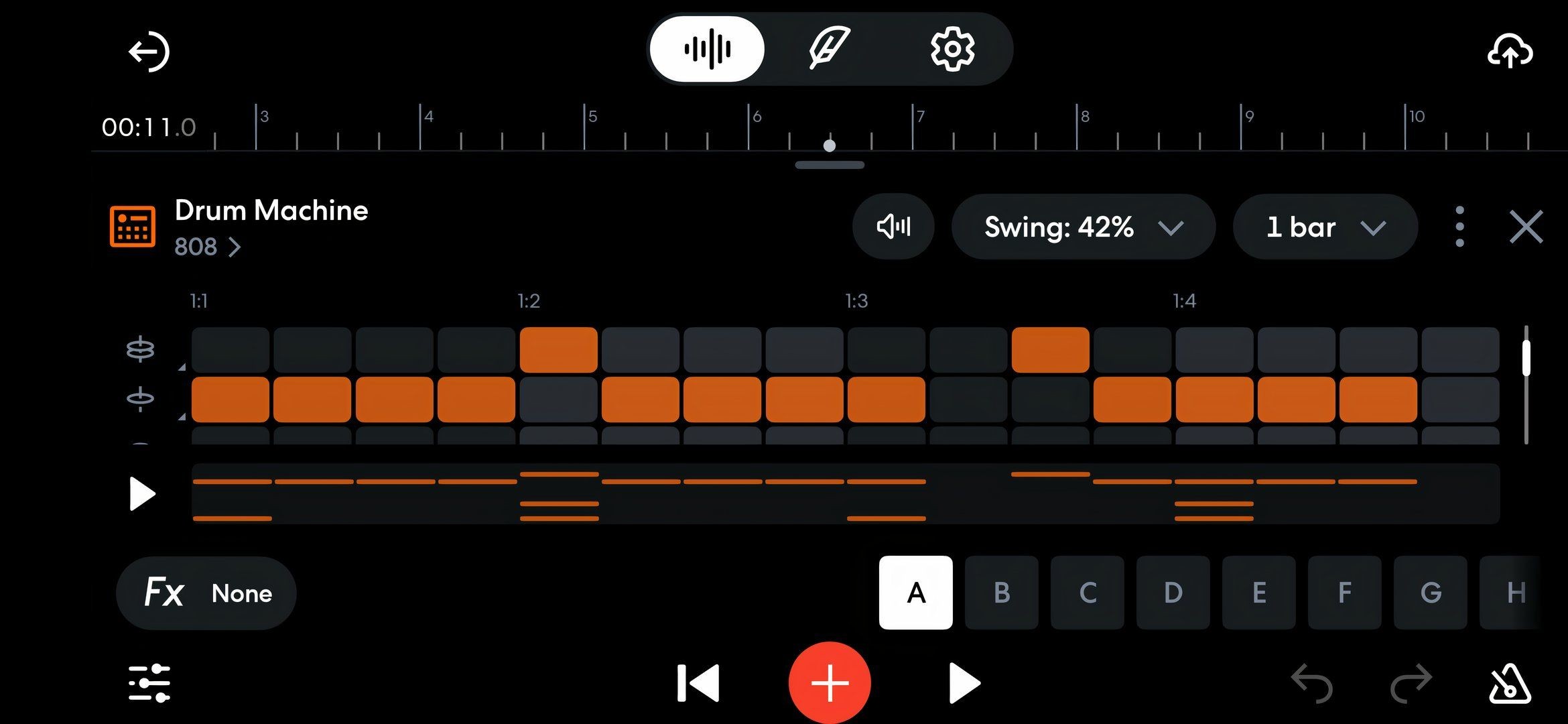 Ma trận máy trống của BandLab.
Ma trận máy trống của BandLab.
Nếu bạn muốn mở rộng beat của mình thành một bài hát hoàn chỉnh với các nhạc cụ âm thanh và giọng hát, BandLab có thể là lựa chọn tốt nhất của bạn. Phần mềm này cũng có các tính năng xã hội để kết nối bạn với các nhạc sĩ cùng sở thích và chia sẻ tác phẩm của bạn với công chúng. Nó cũng có một trong những bộ tạo nhạc trống trực giác và thú vị nhất với nhiều bộ trống và hiệu ứng cài sẵn.
Lập Trình Beat Với BandLab
- Mở BandLab và chọn Drum Machine từ menu bật lên.
- Chọn một mẫu có sẵn hoặc chọn Empty để tạo mẫu của riêng bạn.
- Chọn một bộ trống từ menu trên cùng.
- Các nhạc cụ gõ được xếp hàng ở bên trái. Chạm vào ma trận để thêm beat theo khoảng thời gian mong muốn.
- Di chuyển thanh trượt Swing để thay đổi động lực của groove.
Thêm Âm Thanh Và Hiệu Ứng Với BandLab
- Chạm vào dấu + để thêm một đường nhạc mới.
- Chọn nhạc cụ mong muốn của bạn.
- Trên các thiết bị di động, BandLab sẽ tự động chọn đầu vào âm thanh của bạn.
- Nhấn nút Record và bắt đầu ghi âm thanh của bạn.
- Chạm vào nút FX gần góc dưới bên trái của màn hình để chọn các hiệu ứng từ bộ sưu tập phong phú. Thay vào đó, chạm vào nút AutoPitch kế bên để giúp chỉnh sửa các nốt nhạc không chính xác.
Xuất Âm Thanh Từ BandLab
- Để xuất âm thanh, chạm vào biểu tượng đám mây ở góc trên bên phải của màn hình.
- Bạn có tùy chọn Save hoặc Publish công việc của mình.
- Chọn Save để đặt tên cho dự án của bạn, nó sẽ được lưu trong Library của bạn.
Nếu tôi phải chọn một ứng dụng duy nhất từ ba ứng dụng này, tôi sẽ chọn BandLab. Nó có rất nhiều điều để cung cấp cho các nhạc sĩ, ca sĩ và lập trình viên, và dễ dàng bắt đầu nhưng có thể tạo ra kết quả nghe chuyên nghiệp. Có autotune và EQ cho giọng hát, các bộ khuếch đại và hiệu ứng mô phỏng cho các nhạc sĩ guitar, và một loạt các nhạc cụ MIDI để làm giàu thêm các bản nhạc của bạn. Đây là giải pháp tạo nhạc di động một cửa tốt nhất phù hợp với mọi thể loại và khả năng.
Tải về: BandLab cho iOS và Android (Miễn phí, có sẵn gói đăng ký)
Với chỉ một chiếc điện thoại và ứng dụng phù hợp, bạn có thể tạo ra các beat nghe như được tạo ra trong phòng thu. Hãy thử các ứng dụng này và tự mình kiểm nghiệm.
-
Groovepad có phù hợp với người mới bắt đầu không?
- Có, Groovepad rất dễ sử dụng và là lựa chọn tuyệt vời cho người mới bắt đầu muốn học cách tạo beat và sử dụng hiệu ứng.
-
Zenbeats có thể tạo ra âm nhạc chuyên nghiệp không?
- Có, Zenbeats có đầy đủ tính năng của một trạm làm việc âm thanh kỹ thuật số và có thể tạo ra âm nhạc chuyên nghiệp với sự hỗ trợ từ các nhạc cụ phần mềm của Roland.
-
BandLab có tính năng xã hội nào không?
- Có, BandLab cho phép bạn kết nối với các nhạc sĩ khác và chia sẻ tác phẩm của mình với cộng đồng.
-
Tôi có thể xuất âm thanh từ các ứng dụng này không?
- Có, tất cả các ứng dụng đều cung cấp tính năng xuất âm thanh để bạn có thể lưu và chia sẻ các sáng tác của mình.
-
Có cần phải trả tiền để sử dụng các ứng dụng này không?
- Các ứng dụng đều cung cấp phiên bản miễn phí, nhưng cũng có các gói đăng ký để truy cập thêm tính năng và nội dung.
-
Tôi có thể sử dụng các ứng dụng này trên máy tính để bàn không?
- Zenbeats hỗ trợ cả thiết bị di động và máy tính để bàn, trong khi Groovepad và BandLab chủ yếu là ứng dụng di động.
-
Làm thế nào để tôi bắt đầu với việc tạo beat?
- Bạn có thể bắt đầu bằng cách chọn một ứng dụng phù hợp với trình độ và sở thích của mình, sau đó thử nghiệm với các mẫu và hiệu ứng có sẵn để xây dựng beat đầu tiên của mình.
Kết Luận
Các ứng dụng di động như Groovepad, Roland Zenbeats và BandLab cung cấp cho bạn các công cụ mạnh mẽ để tạo ra các beat âm nhạc và sáng tác nhạc ngay trên điện thoại của mình. Mỗi ứng dụng có những điểm mạnh riêng, từ sự đơn giản và trực giác của Groovepad đến tính linh hoạt và chuyên nghiệp của Zenbeats và BandLab. Dù bạn là người mới bắt đầu hay một nhạc sĩ có kinh nghiệm, những ứng dụng này sẽ giúp bạn biến ý tưởng thành âm nhạc thực sự.
Hãy thử nghiệm và tìm ra ứng dụng phù hợp nhất với phong cách và nhu cầu của bạn. Đừng quên Tạp Chí Mobile, nơi cung cấp nhiều hướng dẫn hữu ích khác về tạo nhạc và công nghệ di động. Để khám phá thêm nhiều bài hướng dẫn khác, hãy truy cập Hướng Dẫn.